你是否也曾被WPS的“智能”自动编号功能所困扰?当你只想输入一个简单的序号,如“1.”,然后换行,WPS却自作主张地为你开启了自动编号列表,后续的格式调整总让人头疼。wps官网将深入研究并提供一套完整的解决方案,无论你是想临时取消、永久关闭,还是移除已有编号,都能在这里找到最适合你的方法。
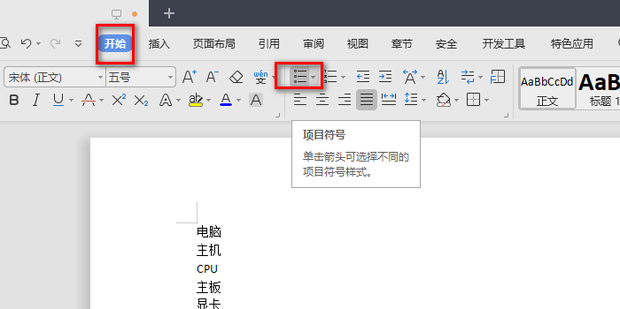
wps官网目录 (点击跳转)
情景一:治标不治本 – 快速取消单次的自动编号
当你只需要临时取消这一次的自动编号,而不希望修改全局设置时,这个方法最简单高效。这就像是给WPS一个“我这次不需要你帮忙”的信号。
方法1:使用快捷键撤销
这是最广为人知、也是最快的方法。
- 在WPS文档中输入
1.、一、或(1)等,然后按下 回车键 (Enter)。 - 此时,WPS会自动为你生成第二行的编号,例如
2.。 - 不要进行任何其他操作,立即按下快捷键
Ctrl + Z。 - 自动编号会立刻消失,光标会回到正常的段落开头,你可以自由输入内容了。
方法2:使用“自动更正选项”悬浮按钮
细心的用户会发现,当WPS自动创建编号时,旁边会出现一个小的“闪电”图标。
- 当自动编号出现后,将鼠标移动到编号附近,会看到一个“自动更正选项”的悬浮图标。
- 点击该图标,在弹出的菜单中选择 “撤销自动编号”。
- 效果与
Ctrl + Z相同,当前行的自动编号会被取消。
优点: 操作简单,即时生效,不影响后续文档的自动编号功能。
缺点: 每次都需要手动操作,治标不治本,如果你完全不希望使用此功能,会感到非常繁琐。
情景二:一劳永逸 – 永久关闭WPS的自动编号功能
如果你从根本上厌烦了这个“自作多情”的功能,希望它再也不要出现,那么你需要从WPS的设置中将其彻底关闭。这才是根治问题的核心方法。
详细步骤如下:
- 打开WPS文字 (Writer) 程序。
- 点击程序左上角的 “文件” 菜单。
- 在弹出的菜单左侧栏下方,找到并点击 “选项”。
- 在弹出的“选项”对话框中,选择左侧的 “编辑” 选项卡。
- 在右侧的设置区域中,找到并点击 “自动编号” 按钮。
(注意:在某些旧版本的WPS中,这个设置可能在“常规与保存” -> “自动更正”里,或者直接在“编辑”里就能看到相关选项。)
- 这时会弹出“自动套用格式”的对话框。请选择 “键入时自动套用格式” 这个选项卡。
- 在“键入时自动应用”区域下,找到并 取消勾选 “自动编号列表” 这一项。
- 如果你同样不希望自动生成项目符号(如•、▪等),可以一并取消勾选 “自动项目符号列表”。
- 点击 “确定” 保存设置,然后关闭所有对话框。
恭喜你!现在当你再输入 1. 并回车时,WPS将不会再进行任何自动处理。你已经成功夺回了文档的完全控制权。
情景三:亡羊补牢 – 如何移除文档中已生成的自动编号
当你接手一个充满了自动编号的文档,或者想把自己文档中已有的自动编号变回普通文本时,可以采用以下方法。
操作步骤:
- 使用鼠标 选中所有 包含自动编号的段落。
- 在WPS顶部的菜单栏中,确保你处于 “开始” 选项卡下。
- 在“段落”功能区,你会看到一个带有“1,这个方法实际上是一个“开关”操作,点击它应用编号格式,再次点击则取消格式。
常见问题解答 (FAQ)
1. 为什么WPS默认开启这个功能?
答: 自动编号功能的初衷是为了提高效率,帮助用户快速创建格式规范的列表,如报告、大纲、会议纪要等。对于大量需要标准列表格式的用户来说,这是一个非常方便的功能。然而,对于习惯自由排版的用户,它就显得多余了。
2. 关闭自动编号后,我还能手动创建编号列表吗?
答: 当然可以。永久关闭的只是“键入时自动触发”的行为。你仍然可以通过选中文字,然后点击“开始”菜单下的“编号”按钮来手动创建和管理编号列表。
3. 这个设置对WPS表格 (ET) 和演示 (PPT) 有效吗?
答: WPS的套件设置在一定程度上是独立的。wps官网主要针对WPS文字(Writer)的设置。在表格和演示中,自动编号的行为和设置入口可能略有不同,但核心逻辑相似,通常也是在“选项”或“自动更正”中寻找相关设置。
总结:夺回你的文档控制权
WPS的自动编号功能是一把双刃剑,懂它的人觉得高效,不懂它的人觉得烦恼。通过wps官网,我们掌握了三种核心策略来应对不同的需求:
- 临时应对: 使用
Ctrl + Z或悬浮按钮,快速解决单次问题。 - 永久解决: 进入
文件 > 选项 > 编辑 > 自动编号,取消勾选,一劳永逸。 - 后期补救: 选中已有内容,点击工具栏的“编号”按钮,轻松移除格式。
希望这篇详尽的指南能帮助你彻底摆脱WPS自动编号的困扰,让文档编辑变得更加得心应手,真正实现“我的文档我做主”。
- 临时应对: 使用



